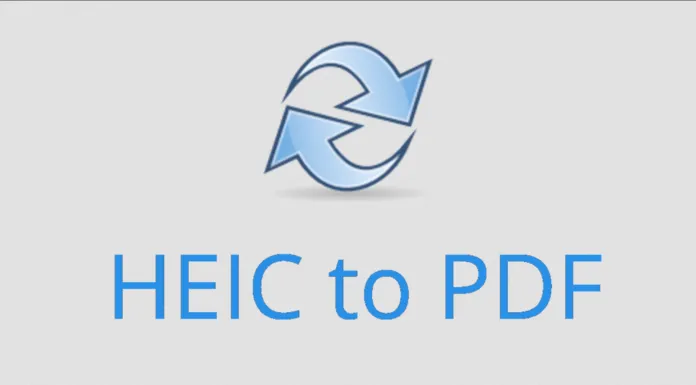Încercați să găsiți un serviciu convenabil sau o modalitate de a converti HEIC în PDF? Această sarcină este destul de simplă. Dar depinde, desigur, de metoda pe care o alegeți. Mai multe detalii despre opțiunile posibile de convertor vor urma.
În cazul în care pentru a converti fișiere de imagine de la HEIC la PDF
Începând cu iOS 11, dispozitivele Apple au trecut la formatul de fișier de imagine HEIC pentru a minimiza dimensiunea fișierului. Din această cauză, unii utilizatori de iOS vor putea salva un număr mare de fișiere HEIC pe dispozitivele lor. Cu toate acestea, acest format de fișier nu este compatibil cu Android și cu PC-urile cu Windows, precum și cu încercarea de a converti aceste imagini în alte formate, cum ar fi PDF.
Dacă doriți să convertiți HEIC în PDF, va trebui să căutați un program de calculator sau un serviciu online pentru a converti HEIC în PDF. În acest articol, vă vom spune cum să convertiți fișierele imagine din HEIC în PDF în câteva moduri simple.
Cum se convertește HEIC în PDF pe Mac utilizând PDFelement
Dacă doriți să convertiți HEIC în PDF pe Mac, trebuie să urmați acești pași:
- În primul rând, descărcați și instalați pe Mac un editor PDF, cum ar fi PDFelement.
- După aceea, asigurați-vă că aveți imaginea HEIC pe Mac.
- Deschideți elementul PDF și faceți clic pe „File”.
- Apoi, selectați „New” și „PDF from File…”.
- Apoi, selectați fișierul de imagine HEIC în fereastra Finder și faceți clic pe „Open”.
- Fișierul HEIC va fi convertit în PDF.
Acum, puteți salva fișierul PDF nou creat oriunde doriți pe Mac.
Cum se convertește HEIC în PDF online
Dacă doriți să convertiți HEIC în PDF online, puteți găsi diferite convertoare online HEIC în PDF pe internet. Ca exemplu, noi vom folosi CloudConvert.
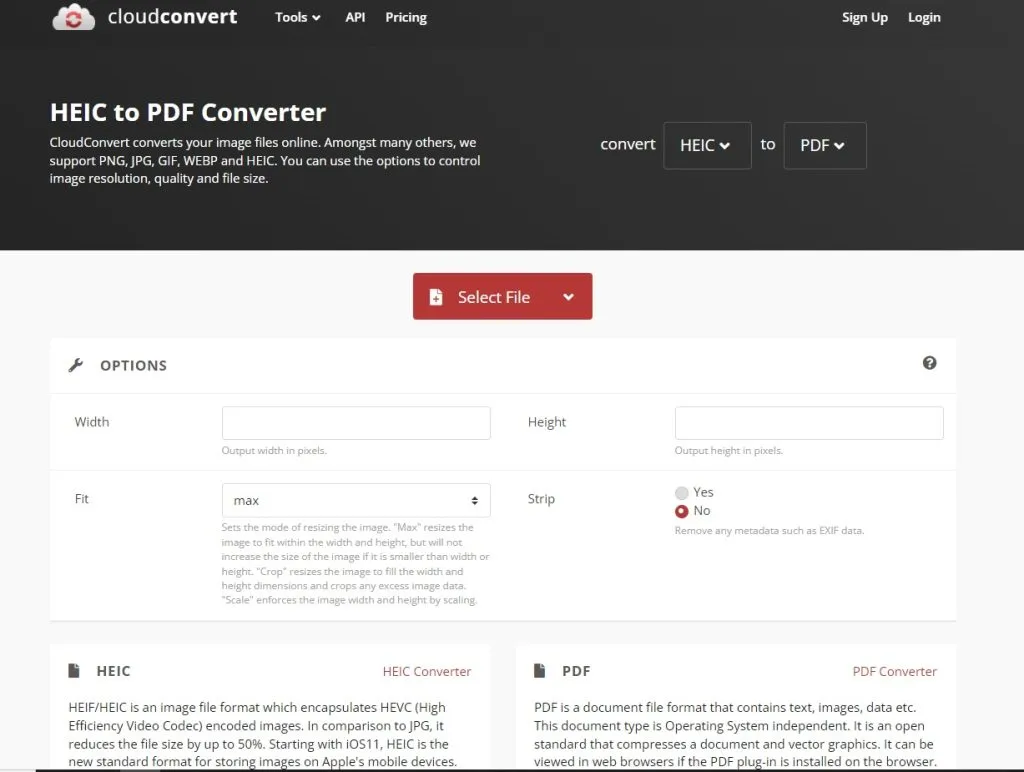
CloudConvert convertește online fișierele dvs. de imagine. Printre multe altele, acceptă PNG, JPG, GIF, WEBP și HEIC. De asemenea, puteți utiliza opțiunile pentru a controla rezoluția, calitatea și dimensiunea fișierelor de imagine. Pentru a face acest lucru, urmați acești pași:
- Mai întâi de toate, deschideți site-ul web CloudConvert.
- După aceea, încărcați imaginea HEIC pe care doriți să o convertiți făcând clic pe „Select File”.
- Dacă doriți, puteți utiliza opțiunile de configurare a fișierelor de ieșire.
- Apoi, faceți clic pe „Convert” sau „Add more files” pentru a adăuga încă o imagine, de exemplu.
- În cele din urmă, apare o fereastră pop-up în care puteți face clic pe „Download” (Descărcare) pentru a descărca fișierul PDF nou creat.
Trebuie să știți, de asemenea, că pe acest site aveți opțiunea de a converti orice format de fișier.
Ca alternativă, există și un site web numit Convertio. Principiul este același ca și în cazul site-ului anterior. Pentru a vă converti documentul, urmați acest ghid:
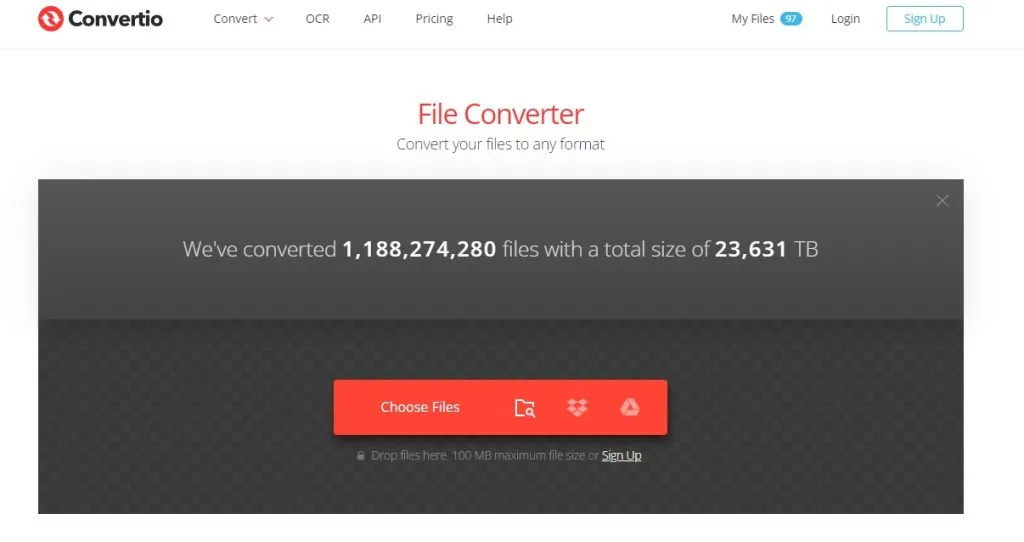
- Vizitați convertio.co
- Trageți și fixați fișierul HEIC
- Selectați PDF din meniul derulant
- Faceți clic pe Conversie
Site-ul este destul de simplu și gratuit. Așadar, dacă aveți nevoie să convertiți ceva în alte formate, atunci această resursă vă va fi utilă, deoarece are o selecție largă de formate cu care puteți lucra. În plus, interfața sa este foarte ușor de utilizat și simplă.
Cum se convertește HEIC în PDF prin PDFpen
Una dintre cele mai satisfăcătoare aplicații terțe este și PDFpen. Nu numai că este comod de utilizat, dar puteți evita tot felul de editări suplimentare, etc. De asemenea, puteți converti documentul în formatul pe care îl doriți, adică cu rezultatul de care aveți nevoie, cum ar fi un document protejat prin parolă sau un document de dimensiuni mici.
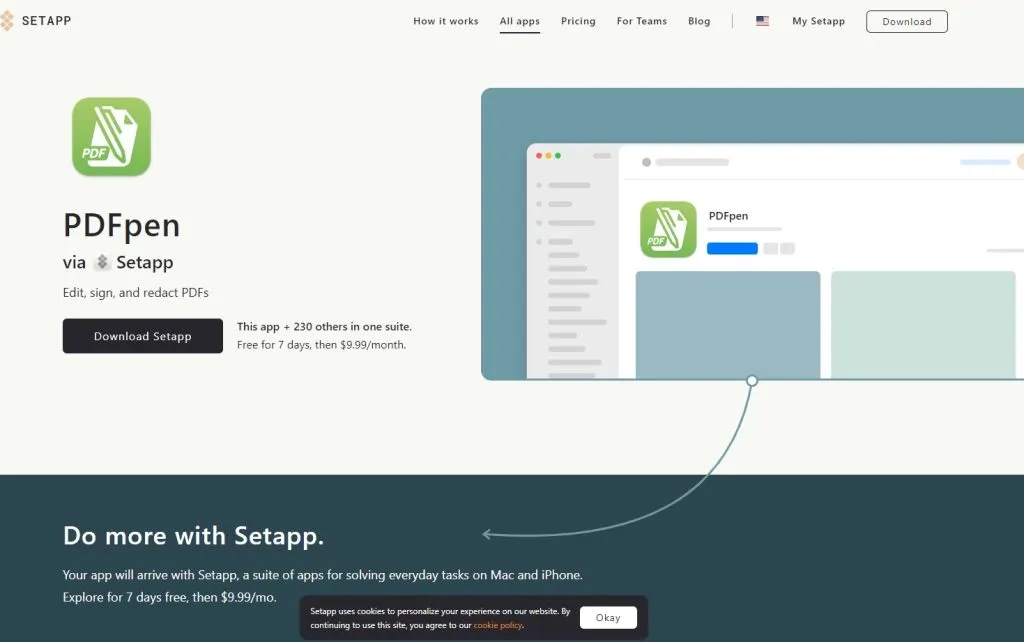
De asemenea, nu va trebui să vă familiarizați cu interfața, să îmbinați fișiere sau să rearanjați paginile. Puteți chiar profita de tehnologia de ultimă generație OCR (recunoașterea optică a caracterelor) pentru a transforma documentele scanate în text editabil, făcând astfel ca fluxul de lucru zilnic să fie și mai rapid.
Pentru a converti fișierul HEIC în PDF, trebuie doar să urmați acest scurt ghid:
- Deschideti fișierul HEIC în PDFpenGo to File ➙ Create Optimized PDF…
- Alegeți setările cele mai optime pentru dumneavoastră
- Faceți clic pe Creare
După cum puteți vedea, editarea și formatarea documentelor în format PDF este foarte ușoară și simplă dacă alegeți aplicația sau metoda descrisă mai sus. Nu uitați că există și aplicația AnyTrans for iOS pentru a face transferuri rapide de la Mac la iPhone. Va fi convenabil să lucrați cu ea dacă folosiți des iPhone-ul.
Astfel, metodele descrise mai sus vă vor ajuta să vă organizați munca și să economisiți timp.